
Kontaktのパラアウト(Cakewalk)覚書
Kontaktのパラアウト設定に意外と手間取ったので自分用覚書を兼ねて。
DAWによって受けるトラックの設定手順は違うので僕が使っているCakewalkの場合です。
又、各パーツのKontakt内のミキサーへの出力設定はライブラリーによって設定手順が異なると思います。
パラアウトしたい音源といえば第一にドラム音源なのでしょうが、今回は別の音源で手順だけ確認しました。
アウトプットのミキサー画面を開く
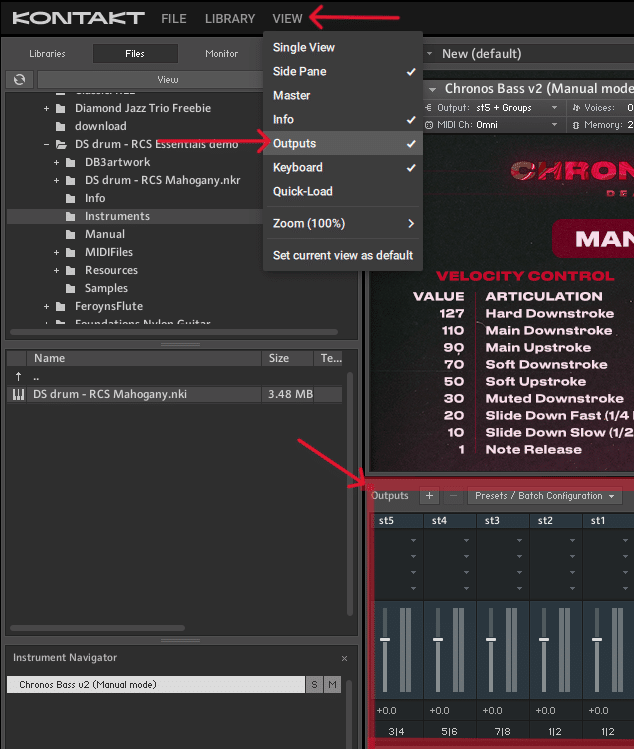
Kontaktの一番上のメニューからVIEWをクリックして出て来るプルダウンのOutaputsにチェックを入れるとミキサー画面みたいなのが出ます。
ライブラリーの各パーツをKontakt内のミキサーへの出力設定をする
この時のKontakt内のミキサーへの各パーツの振り分け設定が一番難解で詰まるポイントだと思います。
ディフォルトで既に各パーツに個別のフェーダーが割り当てられている物もあると思いますし、ライブラリーのUIから操作できるタイプの物もあるかもしれませんが、そうでなければOutputs の横にある+-のボタンで出力チャンネル数を増減したり、出力設定のファイルを作ってPresets/Batch Configuration の所のプルダウンからUser→作成した設定ファイルを選択してやる等の操作が必要になります。
こればっかりはライブラリーによって設定ファイルが用意されている物があったり、方法が色々と違うと思うのでマニュアルを読んで設定するしかありません。
音源によっては日本語のマニュアルが無い場合も珍しくないので、検索、翻訳などを駆使してどうにか設定するしかありません。
内臓のサンプルファイルの設定を細かく設定する人にはさほど問題にならないかも知れませんが、僕はここで詰まってひぃひぃ言いました。
ミキサー画面のフェーダーの下で出力チャンネルを設定する
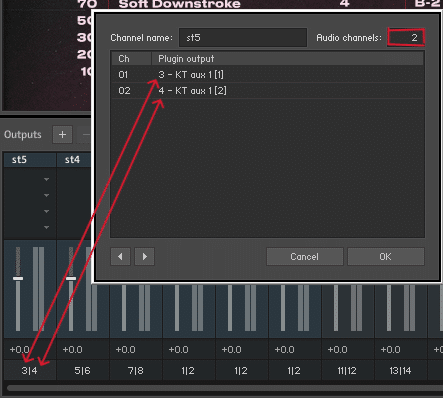
フェーダーの下の 1|2 とか 3|4 等の数字が書いてある所をクリックすると出力チャンネルを設定するダイアログが出て来るので設定します。
この時、赤枠で囲った Audio channels という所でステレオアウトなら2、モノラルアウトなら1を設定します。
因みに3以上の数値も設定できるようですが、サラウンドでは無く通常の2MIXでは1もしくは2です。
Plugin output の所をクリックすると更にプルダウンメニューが開きます。
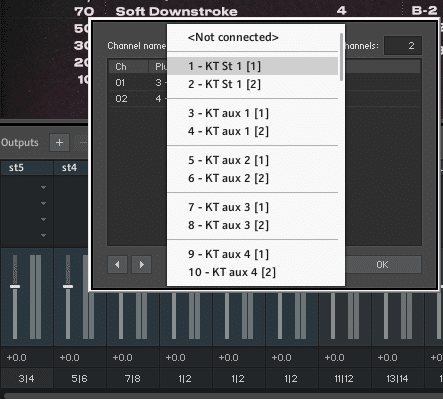
ここで出力チャンネルを選択するのですが、一番左の数字がチャンネル番号です。
チャンネルの1と2はディフォルトではKontaktのマスターアウトに設定されていると思うので、パラアウトする場合はチャンネル3以降を使うのが無難だと思います。
ここで設定した出力チャンネルがフェーダーの下の数字に反映される筈です。
以上でKontakt側の設定は終わりです。
DAWで受けるトラックを作って設定をする
ここまで来れば後はKontaktでパラアウトしたチャンネルを受けるオーディオトラックを必要な数だけ作ってオーディオ入力を設定します。
先ずはトラックビューで右クリックして出るメニューからオーディオトラックを挿入か、あるいは、複数トラックの挿入を選択します。
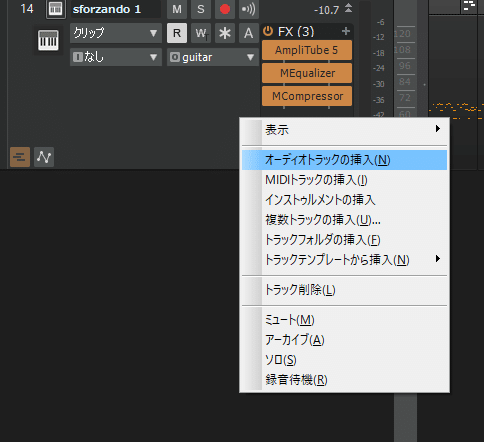
挿入したオーディオトラックのオーディオ入力のプルダウンメニュー
( I なし ▼となっている所)
からKontakt→KT○○と辿って先程出力設定したチャンネルを選択します。
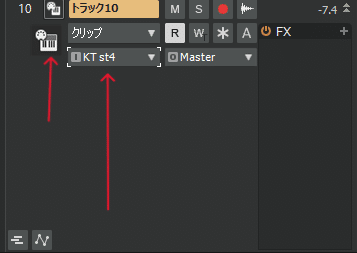
この時Kontaktの出力で設定したチャンネル番号を頼りにステレオアウトの場合は〇+△Sと言うものを選択します。
画像の例で言うとKontaktの出力設定でフェーダーの下の数値を 3|4 としたものを受けるので3+4Sです。モノラルアウトなら〇Lとか〇Rとかです。
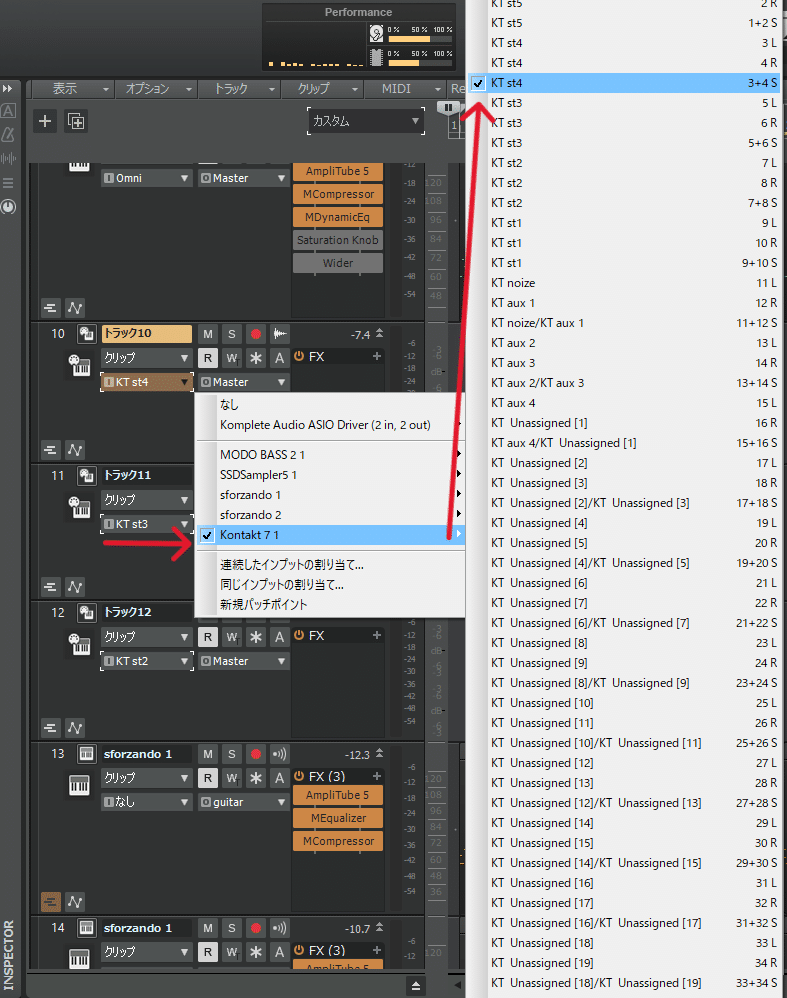
この手順を繰り返し、受けるオーディオトラックができれば後はそれぞれに通常のオーディオトラックやインスツルメンツトラックの様にエフェクトプラグイン等を挿入して調整します。
以上がKontaktのパラアウトの流れです。
専用のVST音源等より手順が増えるし複雑なので意外と手間取るかもしれません。
この記事が気に入ったらサポートをしてみませんか?
